Bonjour à tous et bienvenue sur ce tutoriel qui va vous guider sur la mise en place de l'openmod.
L'openmod est le nom employé pour la possibilité d'installer la version de votre choix pour votre serveur Minecraft. Le seul prérequis est le fait d'avoir un fichier .jar en mode serveur fonctionnel qui sera votre fichier de démarrage.
Vous pouvez bien évidemment changer de version avec ce procédé sur un serveur avec des données déjà existantes. Par exemple, pour passer sur une version supérieure comme un passage de la version 1.16.2 à la version 1.16.3 de Minecraft.
Pour ce tutoriel, nous allons installer Paper dans sa dernière version. Libre à vous de télécharger la version de votre choix bien évidemment.
Vous devez récupérer un fichier avec l'extension .jar pour que celui-ci puisse être utilisé.
Pour mon exemple, je vais récupérer la dernière version de Paper sur le site officiel : https://papermc.io/downloads
Je clique sur le bouton de téléchargement et je récupère bien un fichier avec l'extension .jar, dans mon cas : paper-247.jar
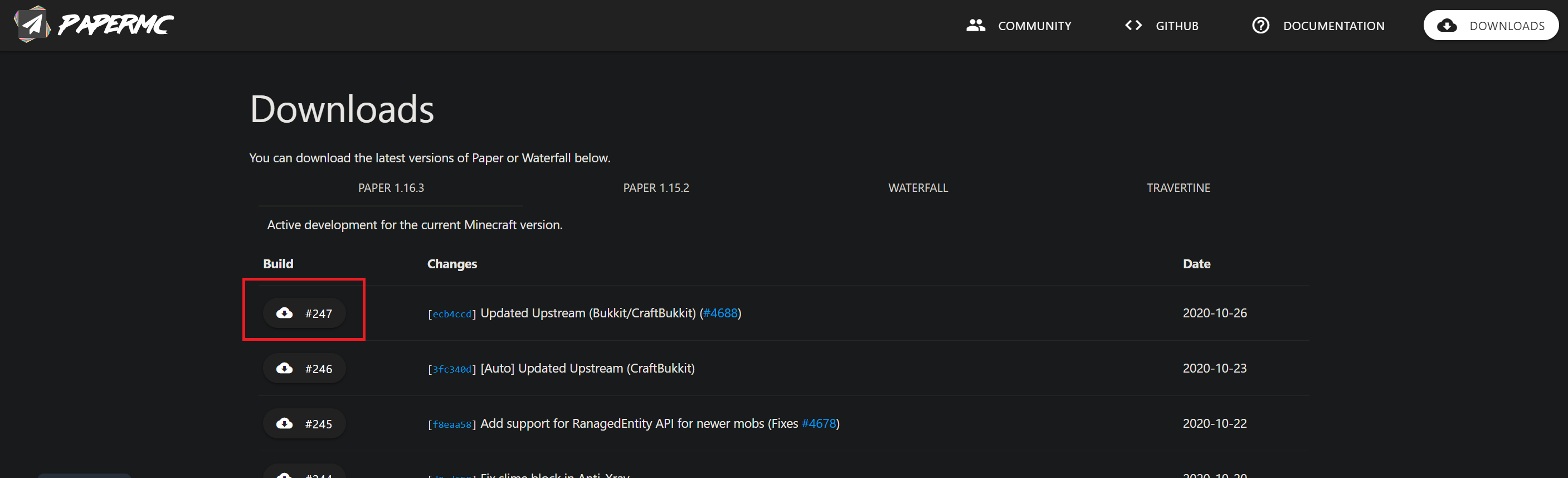
Notez bien le nom du fichier téléchargé, il va servir pour la 3ème étape.
Vous pouvez également utiliser le WebSFTP de votre serveur accessible depuis le panel.
Une fois que le fichier est transféré, assurez-vous que le serveur soit bien éteint et passez à la troisième étape.
Vous devriez voir un champ déroulant qui liste les fichiers .jar présent sur le serveur. Sélectionnez celui avec le même nom que le fichier téléchargé à la première étape et de valider le changement.
Pour mon exemple, je vais donc sélectionner dans la liste "paper-247.jar" et valider le changement.
- Pour les versions 1.21 et plus, la version Java demandée est la version Java 21.
- Pour les versions 1.17 et plus, la version Java demandée est la version Java 17.
- Pour les versions 1.16 et moins, la version Java demandée est la version Java 8.
Pour effectuer ce changement, sur la page de gestion de votre serveur, rendez-vous sur l'onglet "Paramètres". Ensuite, descendez vers le bas jusqu'à la partie "Changer la version de Java". Sélectionnez la version de Java correspondante à la version de Minecraft et validez le changement.
Il ne vous reste plus qu'à démarrer votre serveur et si votre serveur démarre bien, vous avez réussi à mettre en place l'openmod avec succès.
Vous pouvez aussi retrouver ce tutoriel en vidéo à cette adresse : youtu.be/3oxgShSwhSc
Bon jeu
L'openmod est le nom employé pour la possibilité d'installer la version de votre choix pour votre serveur Minecraft. Le seul prérequis est le fait d'avoir un fichier .jar en mode serveur fonctionnel qui sera votre fichier de démarrage.
Vous pouvez bien évidemment changer de version avec ce procédé sur un serveur avec des données déjà existantes. Par exemple, pour passer sur une version supérieure comme un passage de la version 1.16.2 à la version 1.16.3 de Minecraft.
1 - Téléchargement du fichier de démarrage
Pour ce tutoriel, nous allons installer Paper dans sa dernière version. Libre à vous de télécharger la version de votre choix bien évidemment.
Vous devez récupérer un fichier avec l'extension .jar pour que celui-ci puisse être utilisé.
Pour mon exemple, je vais récupérer la dernière version de Paper sur le site officiel : https://papermc.io/downloads
Je clique sur le bouton de téléchargement et je récupère bien un fichier avec l'extension .jar, dans mon cas : paper-247.jar
Notez bien le nom du fichier téléchargé, il va servir pour la 3ème étape.
2 - Transfert du fichier sur le serveur
La deuxième étape consiste à envoyer le fichier téléchargé sur le serveur. Si vous ne savez pas comment accéder aux fichiers de votre serveur, je vous invite tout simplement à suivre ce tutoriel pour vous connecter à votre serveur en SFTP et accéder aux fichiers de celui-ci : https://forum.minestrator.com/threa...serveur-en-sftp-avec-winscp-ou-filezilla.192/
Vous pouvez également utiliser le WebSFTP de votre serveur accessible depuis le panel.
Une fois que le fichier est transféré, assurez-vous que le serveur soit bien éteint et passez à la troisième étape.
3 - Modification du paramètre de démarrage
La dernière étape consiste à modifier le paramètre de démarrage de votre serveur. Pour ça, sur la page de gestion de votre serveur, rendez-vous sur l'onglet "Paramètres". Ensuite, descendez vers le bas jusqu'à la partie "Changer le paramètre de démarrage".
Vous devriez voir un champ déroulant qui liste les fichiers .jar présent sur le serveur. Sélectionnez celui avec le même nom que le fichier téléchargé à la première étape et de valider le changement.
Pour mon exemple, je vais donc sélectionner dans la liste "paper-247.jar" et valider le changement.
4 - Modification de la version de Java (Optionnel)
Selon la version de Minecraft que vous mettez en place, vous devrez possiblement modifier la version de Java de votre serveur.
- Pour les versions 1.21 et plus, la version Java demandée est la version Java 21.
- Pour les versions 1.17 et plus, la version Java demandée est la version Java 17.
- Pour les versions 1.16 et moins, la version Java demandée est la version Java 8.
Pour effectuer ce changement, sur la page de gestion de votre serveur, rendez-vous sur l'onglet "Paramètres". Ensuite, descendez vers le bas jusqu'à la partie "Changer la version de Java". Sélectionnez la version de Java correspondante à la version de Minecraft et validez le changement.
Il ne vous reste plus qu'à démarrer votre serveur et si votre serveur démarre bien, vous avez réussi à mettre en place l'openmod avec succès.
Vous pouvez aussi retrouver ce tutoriel en vidéo à cette adresse : youtu.be/3oxgShSwhSc
Bon jeu